MOV
- 1. Converter mov+
- 2. Converter mov para outro formato+
- 3. Converter mov para quelquar formato+
Jogadores MOV: Como reproduzir arquivos MOV (QuickTime) com qualquer dificuldae
O formato MOV é um formato de contêiner de mídia do QuickTime. Muitos usuários ainda estão no escuro sobre como eles podem reproduzir ou assistir um arquivo de vídeo MOV. Neste artigo, vou apresentar quatro métodos possíveis para reproduzir os arquivos MOV do QuickTime & nbsp; em um PC baseado em Mac ou Windows.
- Método 1. Use o QuickTime MOV Player
- Método 2. Use o VLC Media Player
- Método 3. Converter o MOV QuickTime para formatos reproduzíveis no Mac / Windows
Método 1. Use o QuickTime MOV Player
O QuickTime é um reprodutor de mídia semelhante ao Windows Media Player. É o único reprodutor de mídia da Apple, de modo que os usuários de Mac podem reproduzir os arquivos MOV no Mac (EI Capitan incluídos) usando o leitor de MOV de QuickTime incorporado. Para a maioria dos usuários do Windows, eles provavelmente gostam de usar o Windows incorporado player-Windows Media Player (WMP). No entanto, o WMP não suporta o formato de arquivo MOV, a menos que eles atualizem seu sistema de computador para o Windows 7. Embora o Windows 7 afirmou que há suporte para os arquivos MOV, alguns usuários ainda não são lisonjeados pelo resultado contrário. Portanto, eu gostaria de recomendar a versão do Windows do QuickTime player para habilitar a renderização de um arquivo MOV na plataforma do Windows. & Nbsp;
Obter o QuickTime para Windows aqui.

Método 2. Use o VLC Media Player
VLC media player é outro excelente reprodutor de MOV que é compatível tanto para Mac como para Windows. Ganhou cada vez mais popularidade entre Mac (EI Capitan incluído) e usuários do Windows, suportando uma ampla gama de formatos de vídeo como o WMV, MKV, M4V, FLV, AVI, MOV, AVCHD, MTS, M2TS, VOB, MP3 e mais. . Então, se você tiver problemas para reproduzir os arquivos MOV com seu próprio player, basta tentar o VLC. Você pode baixá-lo do & nbsp; site do VLC .
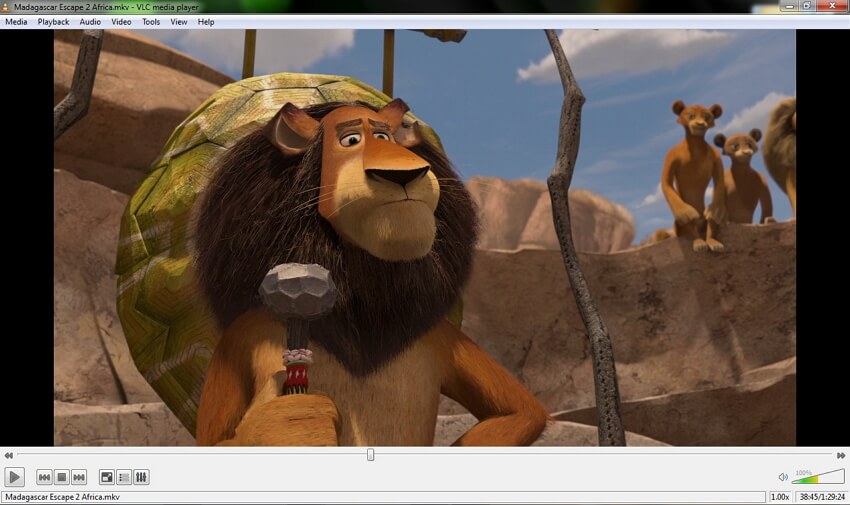
Método 3. Converter o MOV QuickTime para formatos reproduzíveis no Mac / Windows
Para aqueles que costumam usar o seu player de mídia atual e não estão tão entusiasmados com a mudança, eles podem continuar usando seus próprios jogadores para reproduzir os arquivos MOV por mais tempo que convertem os arquivos MOV em um formato de arquivo suportado de antemão. Além disso, converter o arquivo MOV é a melhor opção para resolver todos os problemas de incompatibilidade do arquivo MOV para que os usuários possam assistir seus vídeos MOV em qualquer lugar. Como todos sabemos, o MP4 é o melhor formato compatível para diferentes jogadores. Então, vamos mostrar-lhe como converter MOV para MP4 no seguinte tutorial. Mas você também pode usar o mesmo caminho para outros formatos do MOV.
 Wondershare UniConverter
Wondershare UniConverter
Sua caixa de ferramentas de vídeo completa

- Converta vídeo para mais de 1000 formatos, como AVI, MKV, MOV, MP4, etc.
- Converta vídeo em predefinição otimizada para quase todos os dispositivos.
- Velocidade de conversão 30x mais rápida do que outros conversores comuns.
- Editar, aprimorar & amp; personalize seus vídeos.
- Grave vídeo em DVD reproduzível com um modelo de DVD atraente e atraente.
- Baixe ou grave vídeos de sites de compartilhamento de vídeos.
- A caixa de ferramentas versátil inclui a fixação de metadados de vídeo, fabricante de GIF, transmissão de vídeo para TV, conversor VR e gravador de tela.
- SO suportado: Windows 7 de 64 bits ou mais recente, Para macOS 10.11 ou posterior
Etapas sobre como converter MOV para MP4 com Wondershare UniConverter:

Etapa 2 Abra a lista de formatos de saída clicando no ícone drop-down do Converta todos os arquivos para: e depois escolha o que deseja como formato de saída. Aqui fazemos MP4 como o formato de saída, por exemplo.
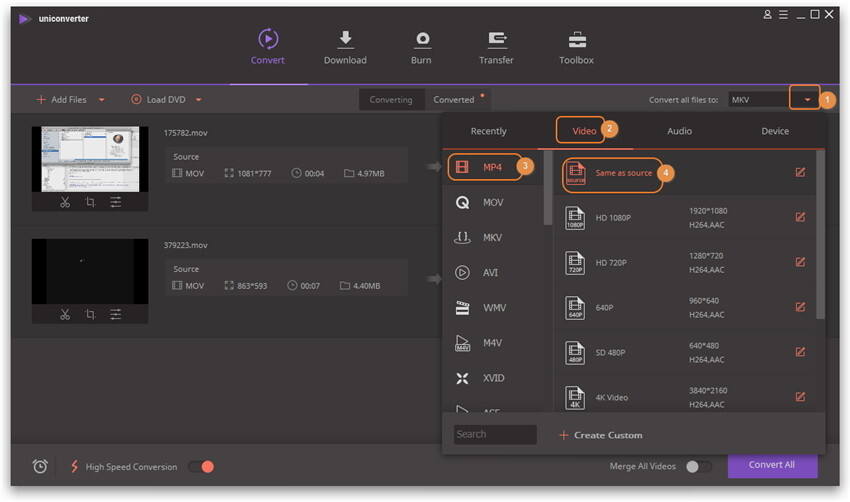
Etapa 3 Converta seus arquivos MOV para outros formatos, acertando o Converter tudo & nbsp; botão.
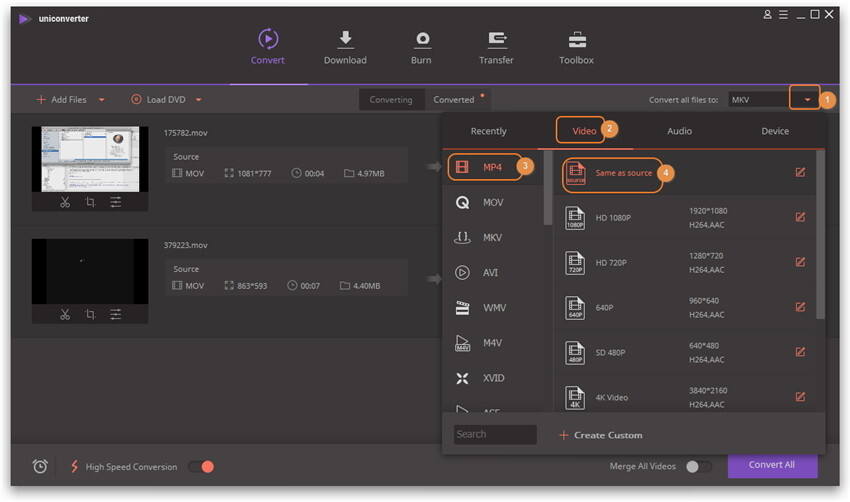
Nota: Se você tiver outros arquivos que também não são suportados e gostariam de reproduzi-los no seu MOV player, como o QuickTime, este programa também pode ajudá-lo a convertê-los para um MOV, como de um & nbsp; arquivo WMV & nbsp; para um MOV, etc.
